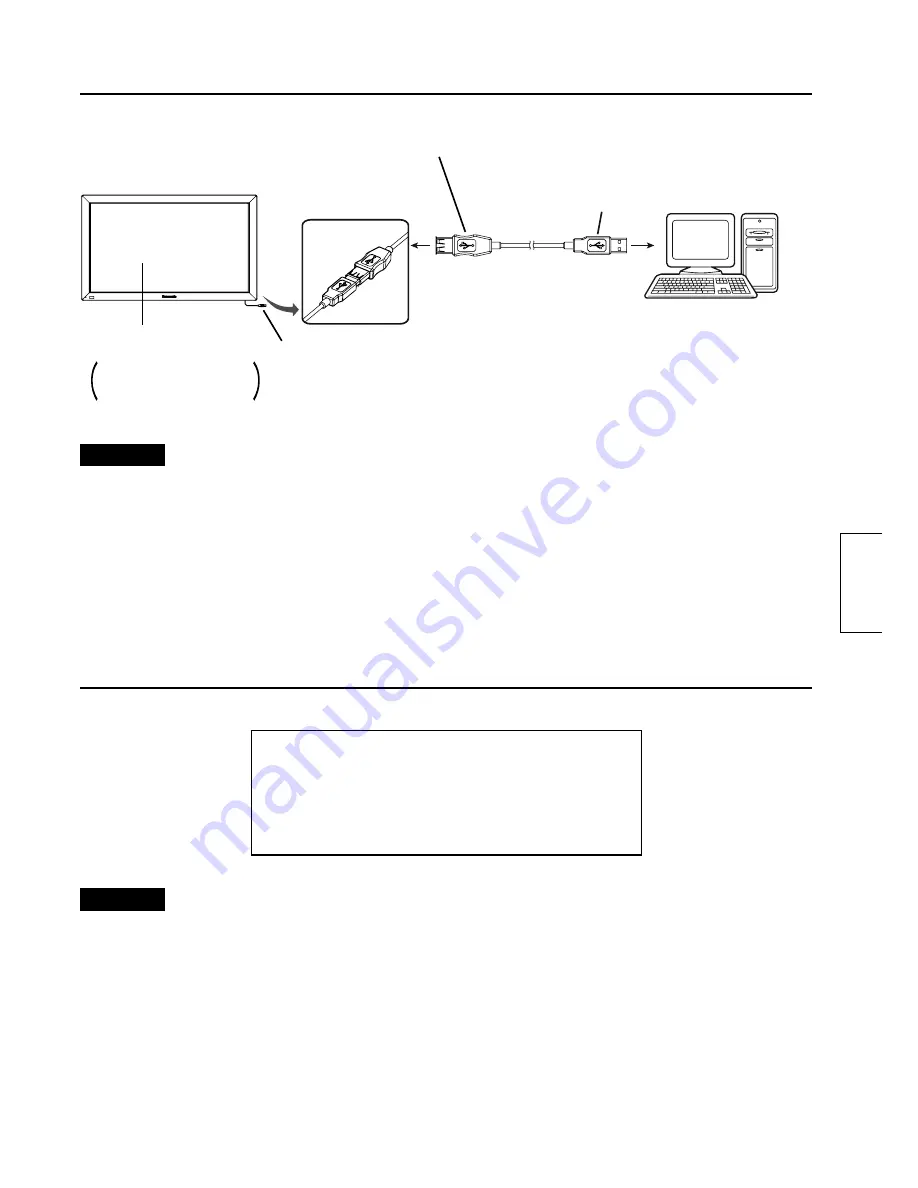
51
Collegamento al computer
Italiano
Sistema operativo del computer
Macchina compatibile IBM PC/AT con porte USB e uno
dei seguenti sistemi operativi
Windows XP (SP2 o versione successiva, 32 bit o 64 bit)
Windows Vista (32 bit o 64 bit)
Windows 7 (SP1 o versione successiva, 32 bit o 64 bit)
Attenzione
•
Le porte USB devono funzionare correttamente.
•
Se è installata una versione precedente del driver, scollegare il cavo USB del Touch Panel dal computer,
disinstallare la versione precedente e quindi installare quella nuova.
•
Per l’installazione e la disinstallazione del driver del Touch Panel, vedere il manuale di installazione del
software del driver del Touch Panel incluso sul CD-ROM in dotazione.
•
Se si utilizza Windows 7, l’installazione del driver del Touch Panel non è necessaria.
Se si utilizza Windows XP o Vista, seguire le descrizioni nel manuale di installazione del software del driver
incluso sul CD-ROM in dotazione, per informazioni sul collegamento del cavo di prolunga USB e sulla
con
fi
gurazione del software del driver del Touch Panel.
Condizioni di funzionamento
Computer
Connettore USB di tipo A
(femmina)
Touch panel
Dispositivo principale
Collegare alla
porta USB sul
computer.
Per il collegamento al computer,
vedere il manuale di istruzioni
del display al plasma.
Connettore USB di tipo A
(maschio)
Connettore USB di tipo A
(maschio)
Attenzione
•
Se l’area di trasmissione degli infrarossi sullo schermo è ombreggiata dalle dita o da altri oggetti quando si
collega il cavo di prolunga USB, potrebbe essere rilevato un problema durante l’inizializzazione; se non si
adottano rimedi correttivi, il tocco potrebbe non funzionare correttamente o funzionare parzialmente.
In questo caso, scollegare e ricollegare il cavo di prolunga USB. In questa fase, il riavvio del computer non è
necessario.
•
Poiché alcuni cavi possono non garantire il corretto funzionamento del prodotto, utilizzare il cavo di prolunga
USB in dotazione con il prodotto.
Summary of Contents for TY-TP42P30K ()
Page 2: ...2 ...
Page 105: ...105 MEMO ...
Page 106: ...106 MEMO ...
Page 107: ...107 MEMO ...
Page 108: ...M0212 0 Panasonic Corporation 2012 Web Site http panasonic net ...
















































